HOME > iPhone > iPhoneの使い方 >
本ページ内には広告が含まれます
ここではiPhoneでスクリーンショットの音を消す(無音で撮る)方法を紹介しています。
![]() iPhoneを消音モードにすることで、スクリーンショット撮影時の音を消すことが可能です。また、本体横の音量ボタンでスクリーンショットの音量の大小を調節することも可能となっています。
iPhoneを消音モードにすることで、スクリーンショット撮影時の音を消すことが可能です。また、本体横の音量ボタンでスクリーンショットの音量の大小を調節することも可能となっています。
* カメラ起動時は、スクリーンショットの音は消せません。
目次:
![]() iPhoneでスクリーンショットの音を消す
iPhoneでスクリーンショットの音を消す
![]() スクリーンショットの音量をボリュームボタンで変更する
スクリーンショットの音量をボリュームボタンで変更する
iPhone本体側面にあるスイッチを切り替えて、オレンジ色が見える状態にします。iPhoneがサイレント(消音)モードになり、スクリーンショットをの音を消すことができます。
![]() サイレントモードにすると着信音・通知音も消音になります。サイレントモードについて詳細は「iPhoneで着信音量とマナーモードを設定する」をご覧下さい。
サイレントモードにすると着信音・通知音も消音になります。サイレントモードについて詳細は「iPhoneで着信音量とマナーモードを設定する」をご覧下さい。
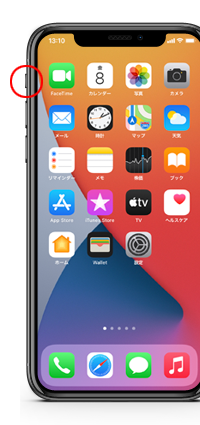
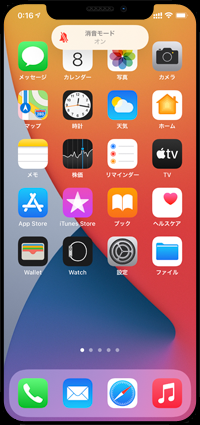

iPhone本体横にあるボリューム(音量)ボタンでスクリーンショットのシャッター音量を変更することも可能です。
「設定」アプリから「サウンドど触覚」を選択して「ボタンで変更」をオンにすることで、ボリュームボタンでスクリーンショットのシャッター音量を調節することが可能になります。

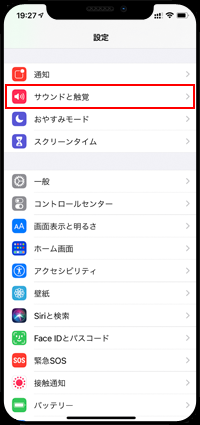
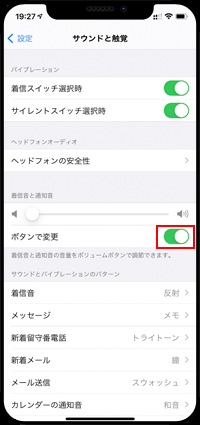
![]() ボリューム(音量)ボタンでスクリーンショットの音量を調整する
ボリューム(音量)ボタンでスクリーンショットの音量を調整する
iPhone本体横の「ボリュームボタン」を押すことで着信/通知音量を変更できますが、スクリーンショットの音量も連動して調節されます。
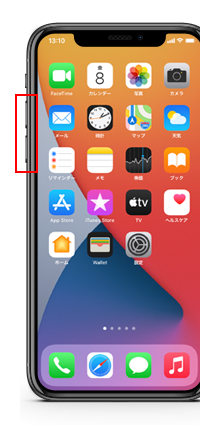
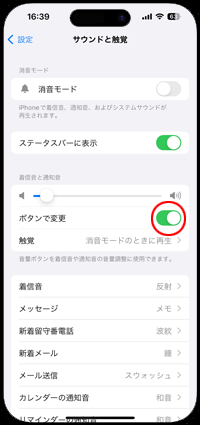
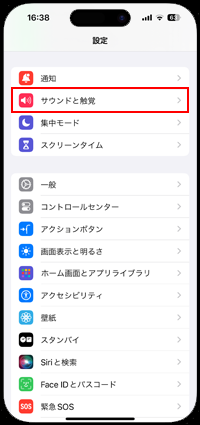
【Amazon】人気のiPhoneランキング
更新日時:2024/4/25 19:25
【Kindleセール】人気マンガ最大51%ポイント還元
更新日時:2024/4/25 19:15